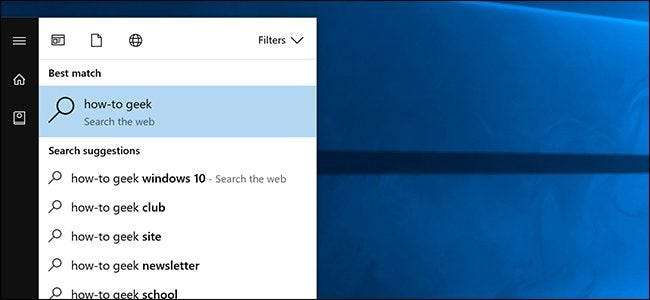
विंडोज 10 में कोरटाना आपको एक आसान खोज बॉक्स देता है जो हमेशा आपकी उंगलियों पर होता है। दुर्भाग्य से, यह आपको Microsoft एज और बिंग का उपयोग करने के लिए मजबूर करता है। Google और अपने पसंदीदा वेब ब्राउज़र का उपयोग करके कोरटाना खोज कैसे करें।
स्टार्ट मेन्यू कैसे बनाएं एज के बजाय क्रोम का इस्तेमाल करें
डिफ़ॉल्ट रूप से, Cortana हमेशा एज ब्राउज़र में खोजों को लॉन्च करेगा। आप उस ब्राउज़र को चुनने में सक्षम थे जिसका आप खोज करना चाहते थे, लेकिन Microsoft ने इस खामियों को दूर कर दिया। सौभाग्य से, EdgeDeflector नामक एक तृतीय-पक्ष, ओपन-सोर्स ऐप इसे ठीक कर सकता है। से शुरू डाउनलोड .exe यहाँ से और इसे लॉन्च करें। यह पृष्ठभूमि में खुद को स्थापित करेगा।
फिर, आपको Cortana के साथ एक खोज करके इसे सेट करना होगा। Windows कुंजी दबाएं या स्टार्ट मेनू खोलने के लिए स्टार्ट बटन पर क्लिक करें।
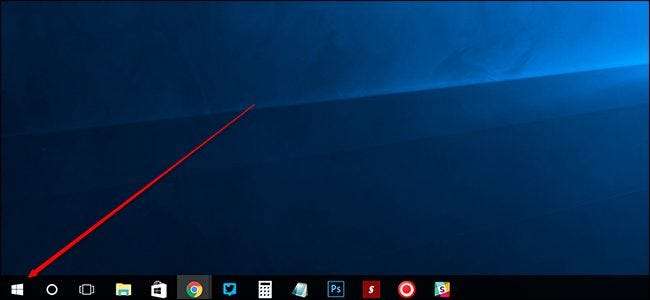
खोज शब्द दर्ज करें जब तक कि आप "वेब पर खोजें" न देखें और शीर्ष परिणाम पर क्लिक करें।
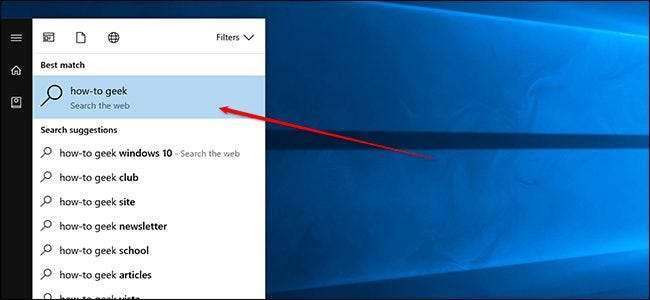
आपको एक पॉप-अप दिखाई देगा जिसमें लिखा है "आप इसे कैसे खोलना चाहते हैं?" सूची से EdgeDeflector चुनें और "हमेशा इस एप्लिकेशन का उपयोग करें" की जाँच करें।
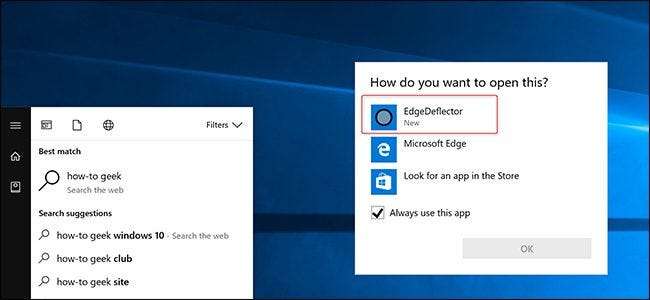
अब आपको अपने डिफ़ॉल्ट ब्राउज़र में अपनी खोज दिखाई देनी चाहिए।
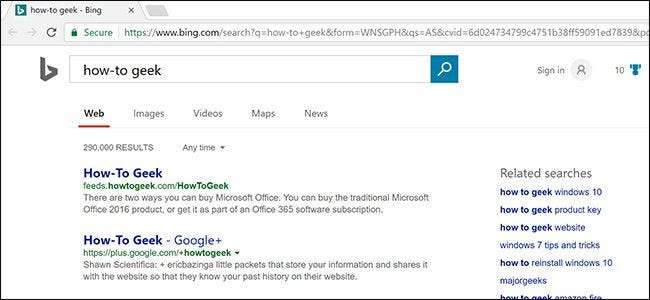
EdgeDeflector स्वचालित रूप से पृष्ठभूमि में काम करेगा। विंडोज 10 जैसे बड़े अपडेट के बाद आपको इसे फिर से इंस्टॉल करना पड़ सकता है फॉल क्रिएटर्स अपडेट तथा निर्माता अद्यतन , जो हर छह महीने में आता है।
यदि आपको उस हिस्से को काम करने में परेशानी हो रही है, तो आपको अपने पसंदीदा ब्राउज़र को डिफ़ॉल्ट होने के लिए मजबूर करना पड़ सकता है। सबसे पहले विंडोज 10 में सेटिंग्स ऐप खोलें।
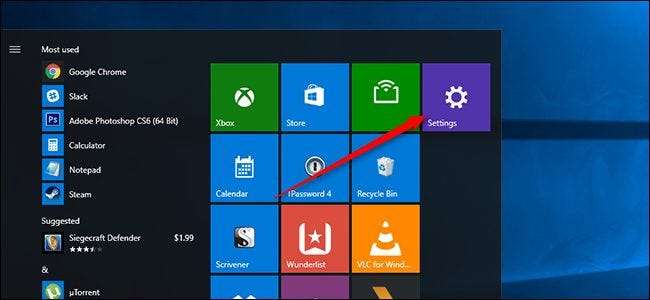
इसके बाद सिस्टम पर क्लिक करें।
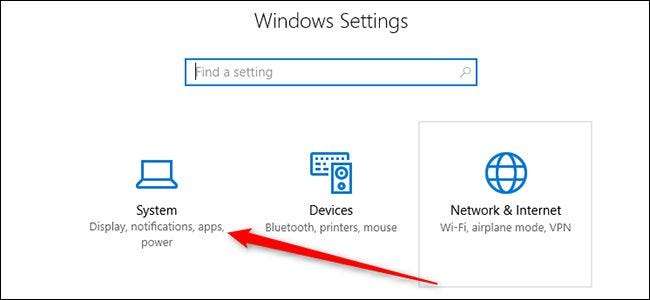
फिर "डिफ़ॉल्ट ऐप्स" पर क्लिक करें।
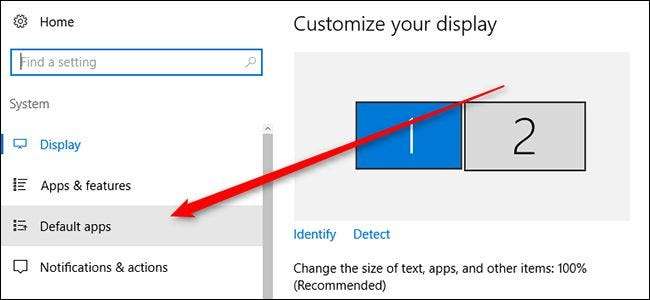
इस विंडो के नीचे स्क्रॉल करें और "एप्लिकेशन द्वारा डिफॉल्ट सेट करें" चुनें।
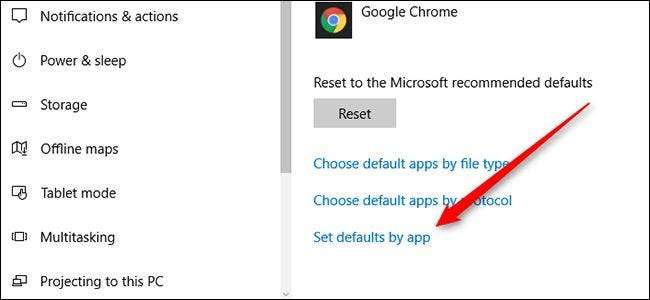
दिखाई देने वाली नई विंडो में, सूची में अपने पसंदीदा ब्राउज़र को खोजने के लिए स्क्रॉल करें और इसे क्लिक करें। फिर विंडो के दाईं ओर "इस प्रोग्राम को डिफ़ॉल्ट के रूप में सेट करें" चुनें।
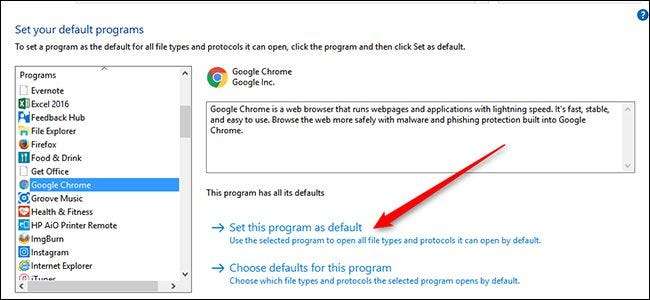
यह आपके ब्राउज़र को किसी भी चीज़ के लिए डिफ़ॉल्ट के रूप में सेट करेगा जिसे ब्राउज़र खोलने के लिए उपयोग किया जा सकता है। यह कदम अधिकांश लोगों के लिए आवश्यक नहीं होना चाहिए, लेकिन यदि आप गलती से रास्ते में कहीं एक विरोधाभासी डिफ़ॉल्ट के साथ समाप्त हो गए हैं, तो इसे स्पष्ट करना चाहिए ताकि एजडिफ्लेक्टर ठीक से काम करेगा।
स्टार्ट मेनू सर्च कैसे करें बिंग के बजाय गूगल का उपयोग करें
यदि आप बिंग का उपयोग करके खुश हैं, तो आपका काम पूरा हो गया है। हालाँकि, यदि आप Google के साथ खोजना चाहते हैं, तो आपको काम पूरा करने के लिए एक और टूल की आवश्यकता होगी। आप बिंग खोजों को Google के बजाय एक एक्सटेंशन नाम से उपयोग करने के लिए पुनर्निर्देशित कर सकते हैं Chrometana क्रोम के लिए या बिंग गूगल फ़ायरफ़ॉक्स के लिए। बस उन्हें ऊपर दिए गए लिंक से इंस्टॉल करें, और वे पृष्ठभूमि में प्रत्येक बिंग खोज को Google को भेजने के लिए काम करेंगे।
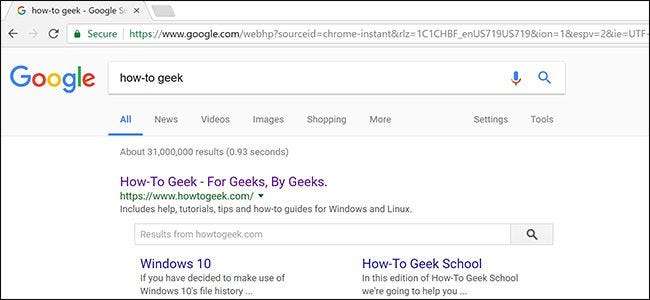
ध्यान दें कि यह पुनर्निर्देशित करेगा खोज करता है। इसलिए, यदि आप Bing.com पर जाते हैं और स्वयं कुछ खोजते हैं, तो यह एक्सटेंशन आपको Google पर पुनर्निर्देशित कर देगा। यदि आप बाद में बिंग के साथ खोज करना चाहते हैं, तो आपको इस एक्सटेंशन को अक्षम करना होगा।







